Отправляйте файлы и фотографии с помощью AirDrop Proximity Sharing в iOS 17
Хотя AirDrop уже давно является золотым стандартом для обмена файлами между iУстройствами, в iOS 17 он стал еще лучше и удобнее. Благодаря внедрению функции обмена «Близость» теперь вы можете обмениваться файлами между двумя iPhone, просто перенеся их. Близко к друг другу. Да, вам больше не нужно искать значок AirDrop и нажимать на ближайшее устройство, с которым вы хотите поделиться каким-либо объектом. Звучит увлекательно, не так ли? Позвольте мне показать вам, как отправлять файлы и фотографии с помощью функции бесконтактного обмена AirDrop в iOS 17 на iPhone.
Делитесь файлами и фотографиями с помощью AirDrop Proximity Sharing в iOS 17
Стоит отметить, что обмен файлами с помощью «Общего доступа AirDrop» работает, даже если вы отключили получение AirDrop или ограничили его только контактами. Это означает, что вы можете использовать эту удобную функцию, чтобы поделиться файлом с кем угодно, без необходимости снова и снова менять настройки AirDrop. С точки зрения пользовательского опыта, это отличная функция. И я уверен, что скоро это станет одной из самых любимых функций iOS 17.
Включите общий доступ AirDrop на вашем iPhone
- Прежде всего, убедитесь, что Совместное использование AirDrop Proximity включен на вашем iPhone.
- Для этого зайдите в раздел Приложение настроек на вашем iPhone под управлением iOS 17 или новее.
- После этого прокрутите вниз и выберите Общий.

- Далее нажмите Аирдроп.
- Наконец, включите переключатель для Объединение устройств вместе. И это все.
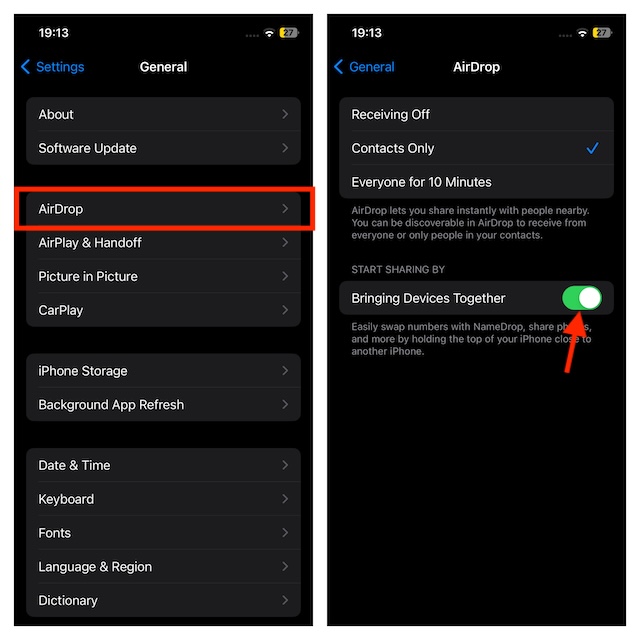
Используйте AirDrop Proximity для мгновенного обмена файлами между двумя iPhone
- Чтобы начать процесс передачи, просто выберите нужную фотографию или файл, которым вы хотите поделиться с другом или кем-либо еще.
- Теперь держите свой разблокированный «iPhone» рядом с разблокированным «iPhone» вашего друга.
- Затем на вашем iPhone появится общий интерфейс.
- Далее нажмите на Делиться кнопку, которая появляется на экране, чтобы поделиться файлом, и все готово!
- Отправленный вами файл будет мгновенно получен на другом устройстве.
Часто задаваемые вопросы
1. Какие iPhone совместимы с функцией AirDrop Proximity Sharing?
Ответ: Все модели iPhone с поддержкой iOS 17 совместимы с AirDrop Proximity Sharing.
2. Когда появился AirDrop?
Ответ: AirDrop впервые дебютировал в OS X Lion на Mac еще в 2011 году. Однако на iPhone он был запущен с появлением iOS 7 в 2013 году. Изначально AirDrop был разработан для игры между компьютерами Mac. Позже его начали использовать для обмена файлами между iPhone/iPad. Через несколько лет он вырвался на свободу и начал беспрепятственно обмениваться файлами между iPhone, iPad и Mac.
3. Как настроить параметры AirDrop на iPhone?
Ответ: Существует несколько способов точной настройки параметров AirDrop на вашем iPhone. Просто откройте Центр управления на своем устройстве -> нажмите и удерживайте панель с четырьмя значками, состоящую из «Сотовая связь» -> нажмите и удерживайте значок AirDrop, а затем выберите «Выключить прием», «Только контакты» или «Все» на 10 минут. Либо зайдите в приложение «Настройки» -> «Основные» -> AirDrop и выберите нужный вариант.
Читать далее: Лучшие советы по созданию и использованию личного голоса в iOS 17 как профессионал





